1、点击PC上开始,点击开始里面控制面板。
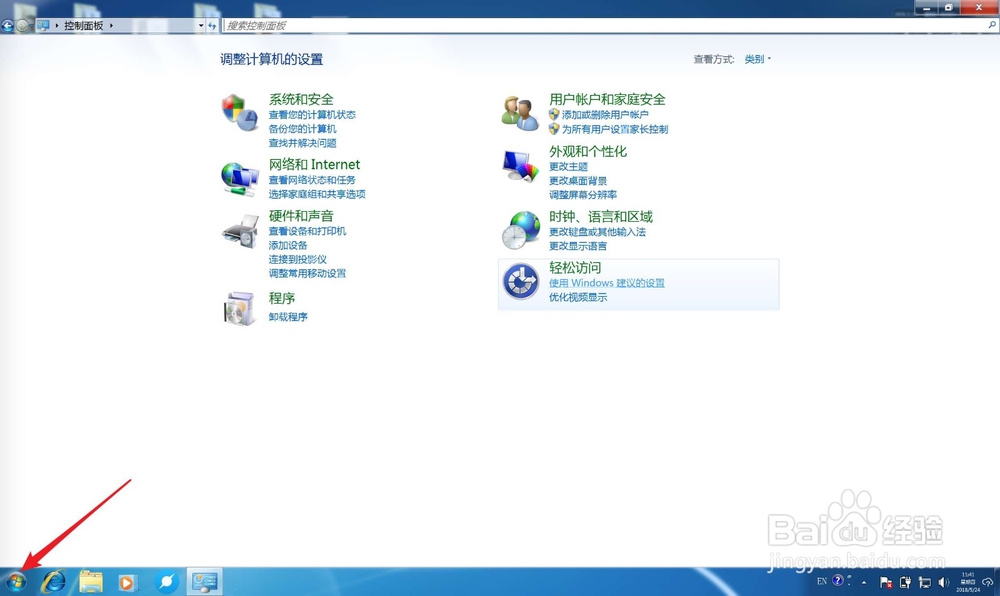
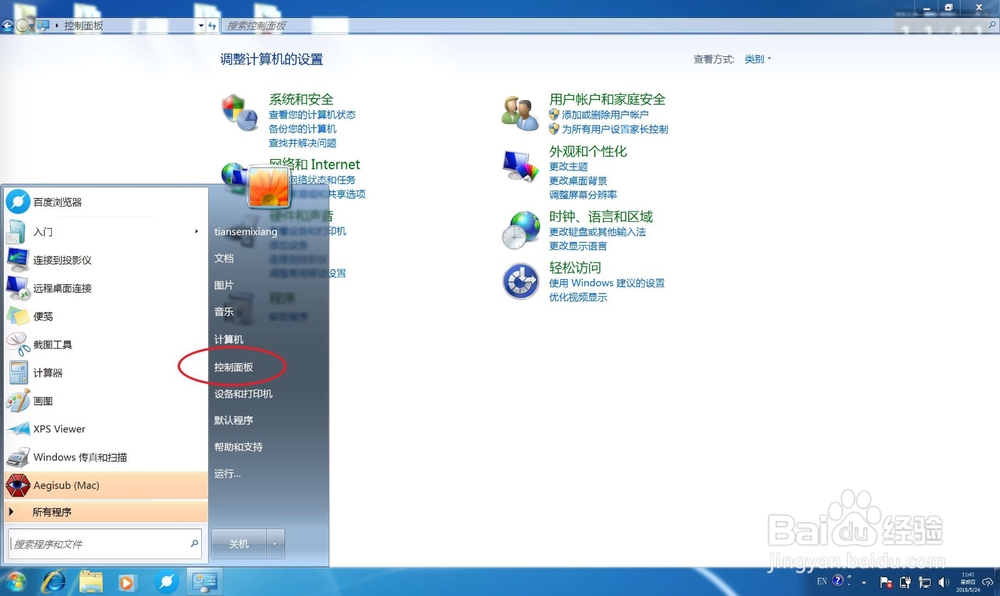
2、点击控制面板里的系统和安全,点击系统和安全里面的启用或禁止自动更新。
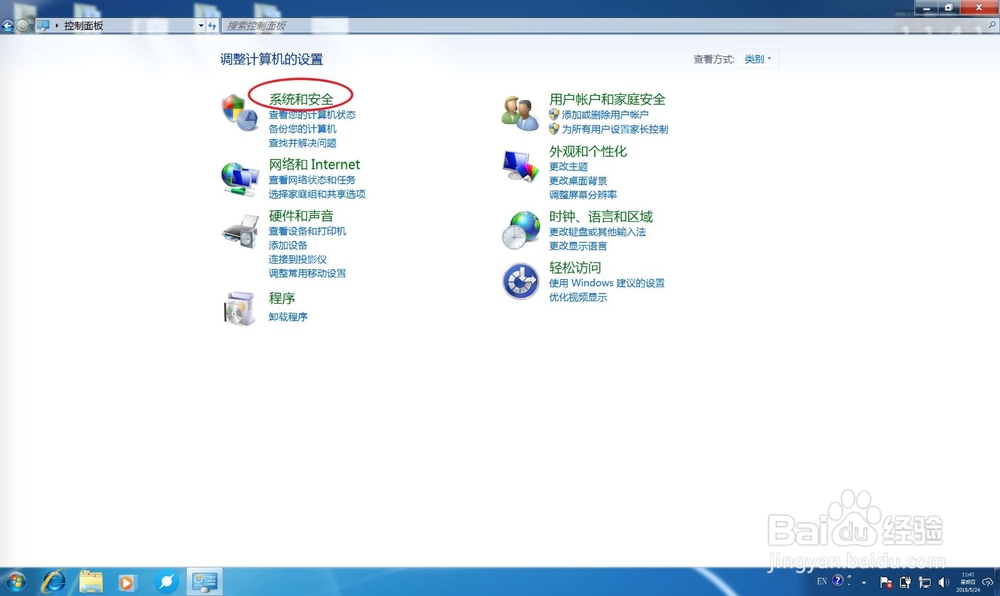

3、然后点击图一这里改为从不自动检查更新,单击确定,并等待五六分钟后,再次点击一下,更改为自动更新确定。
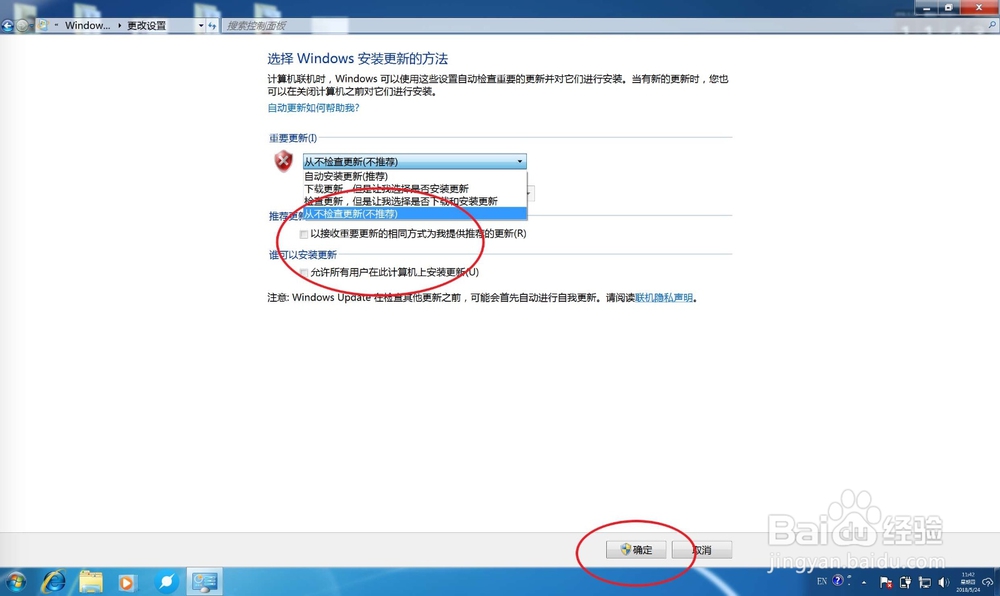
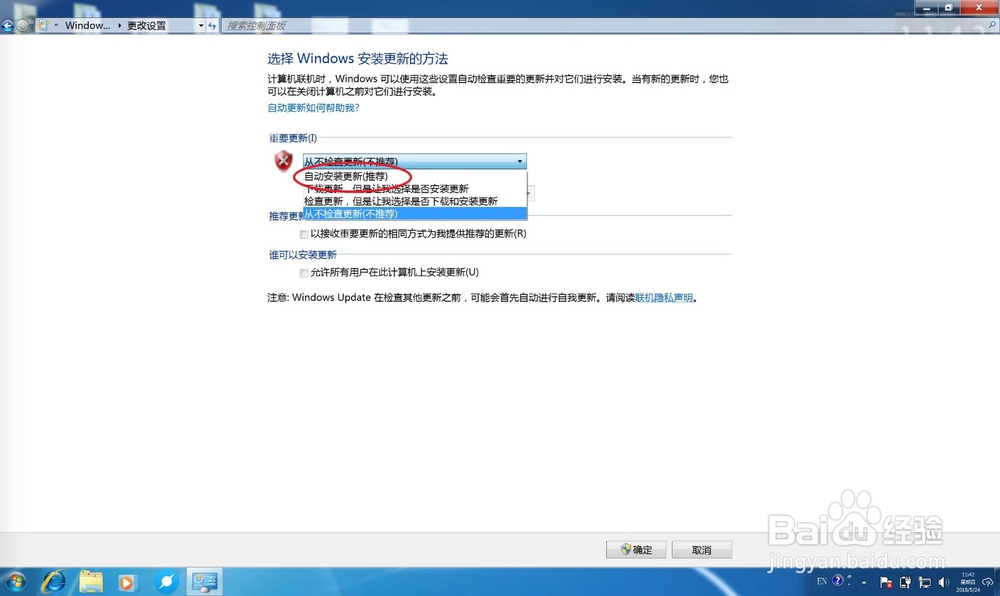
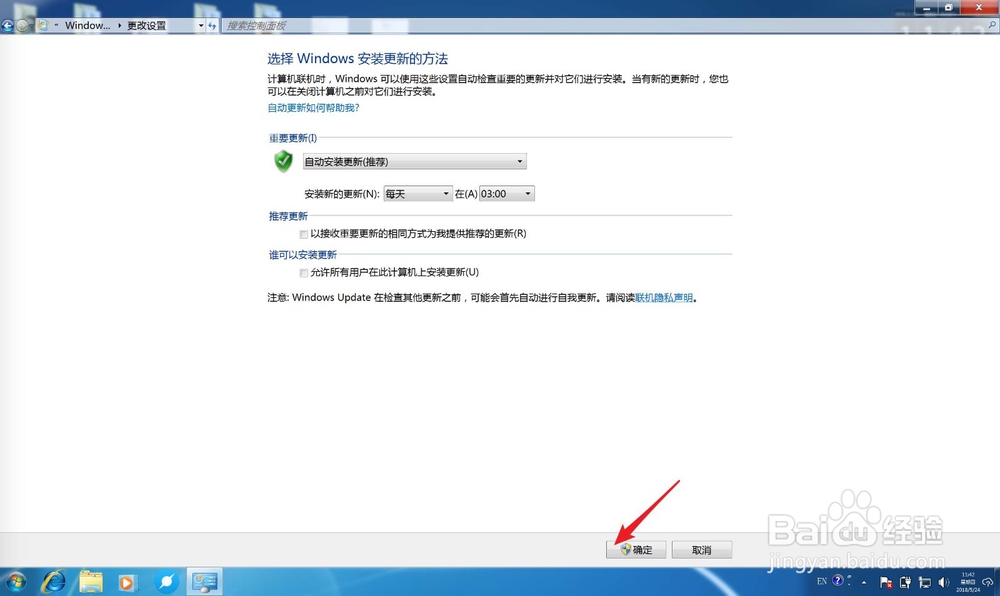
4、此刻我们点击检查更新,然后看到系统会自动进行更新了。


5、然后点击现在安装,安装过程不会出现百分之零的情况了的。


时间:2024-10-12 13:30:21
1、点击PC上开始,点击开始里面控制面板。
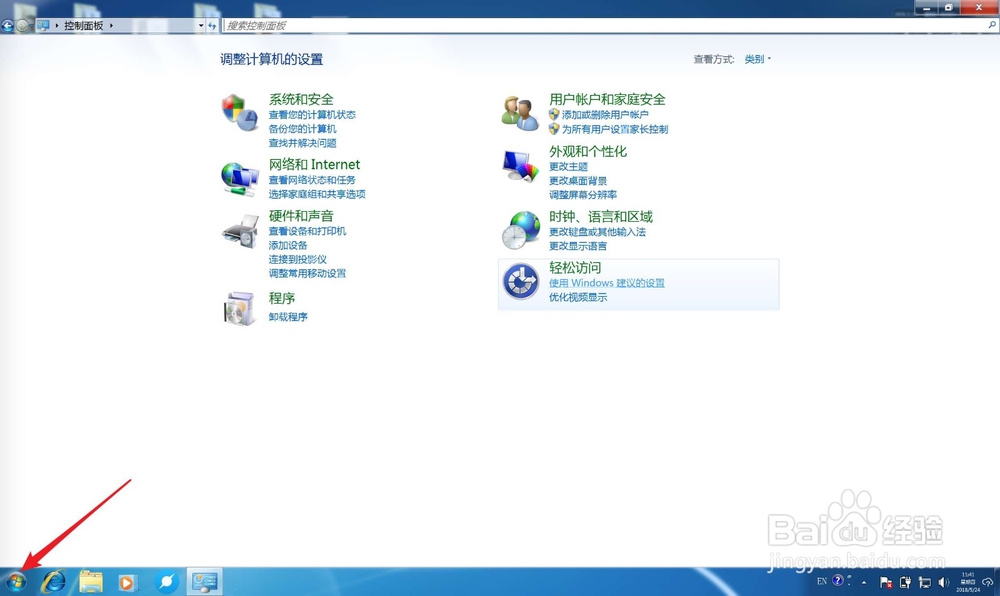
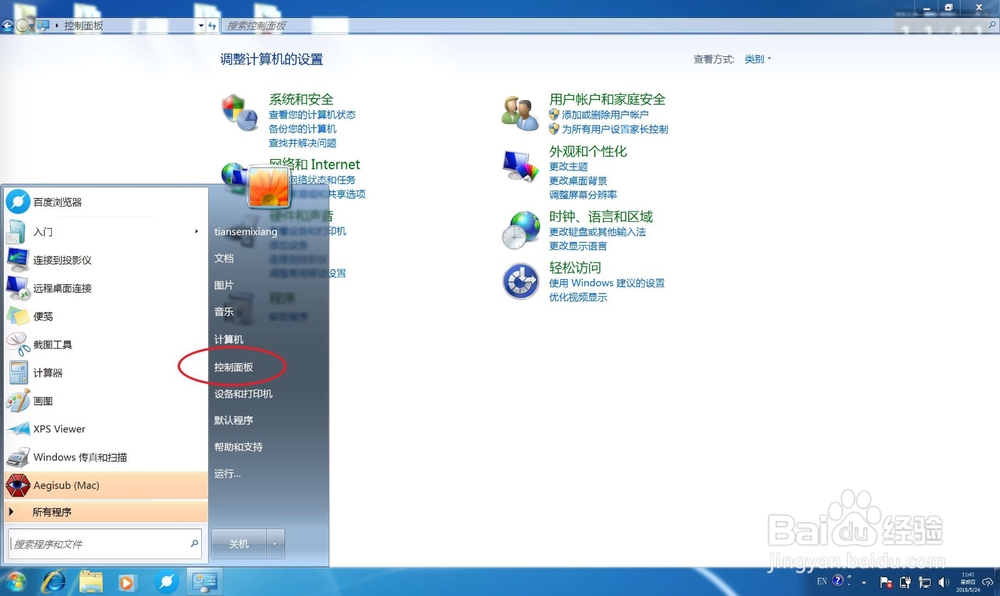
2、点击控制面板里的系统和安全,点击系统和安全里面的启用或禁止自动更新。
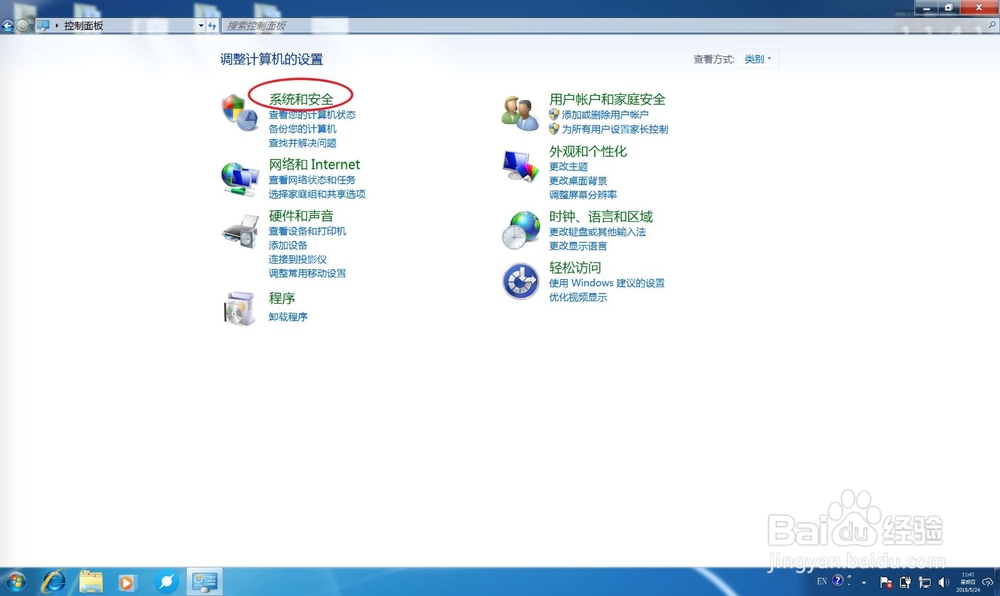

3、然后点击图一这里改为从不自动检查更新,单击确定,并等待五六分钟后,再次点击一下,更改为自动更新确定。
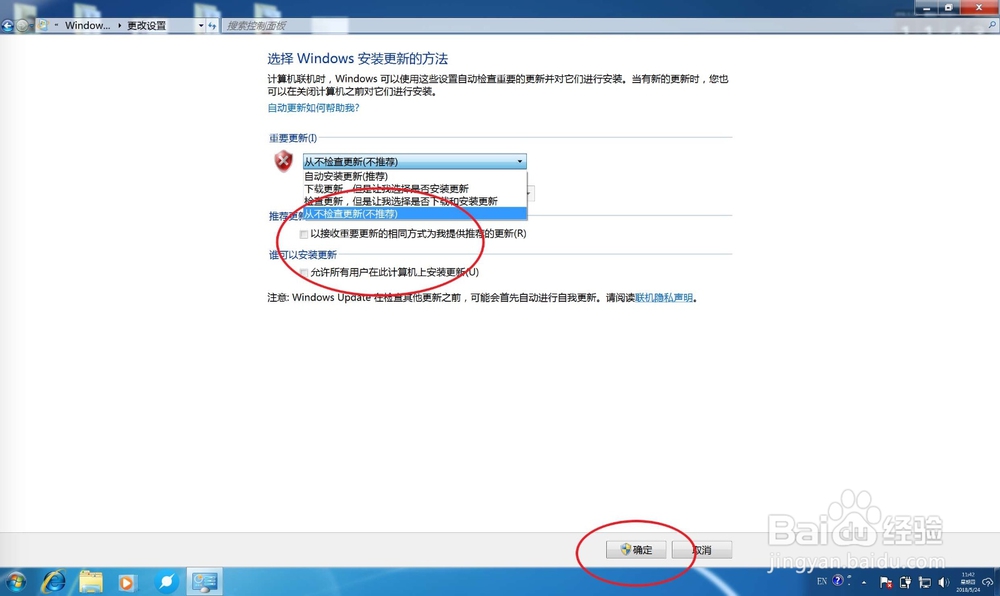
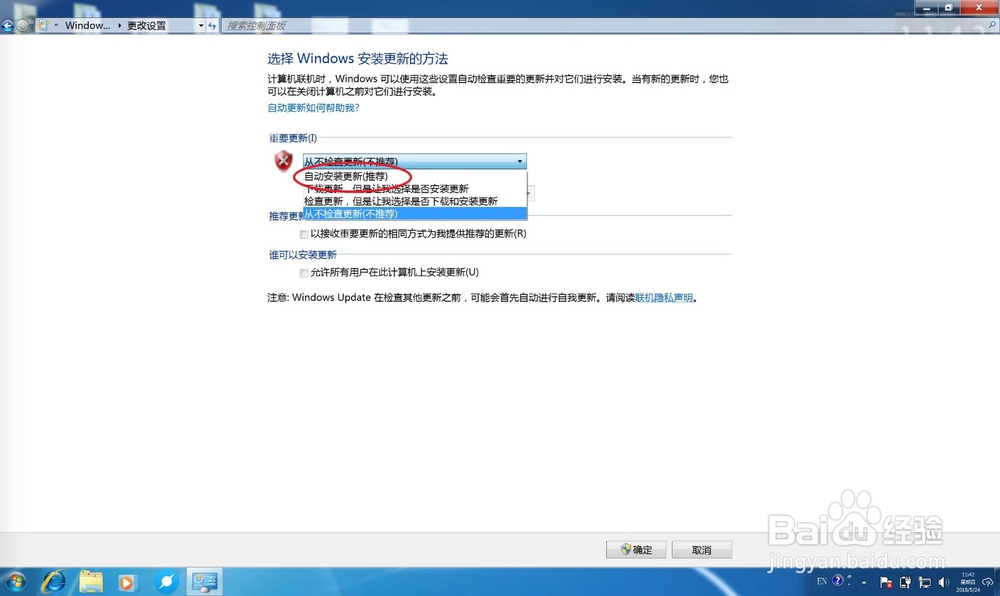
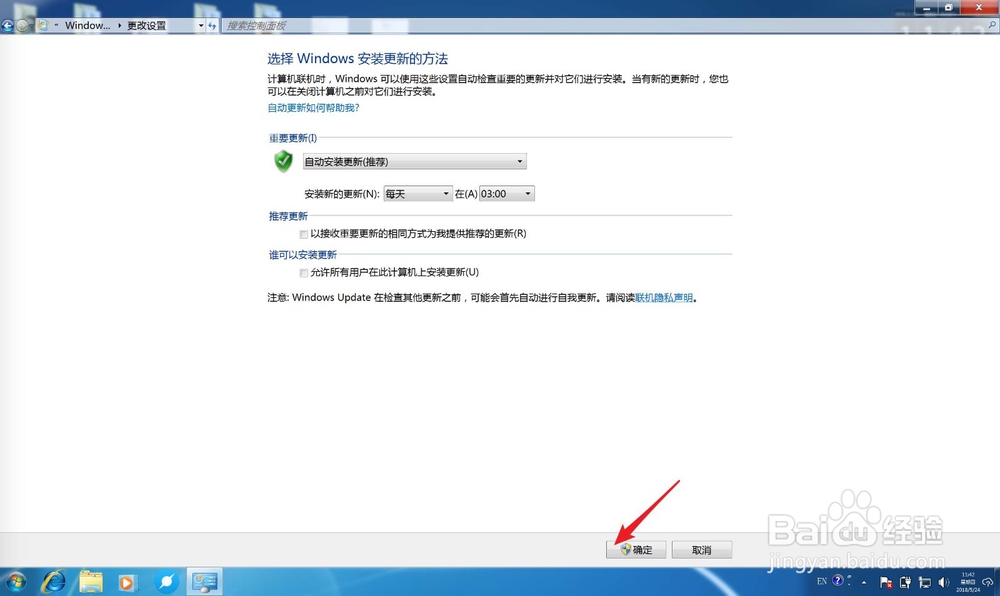
4、此刻我们点击检查更新,然后看到系统会自动进行更新了。


5、然后点击现在安装,安装过程不会出现百分之零的情况了的。


